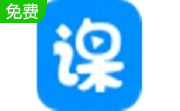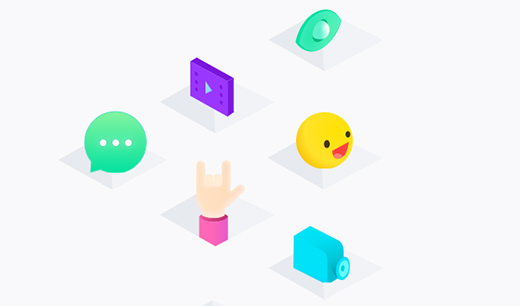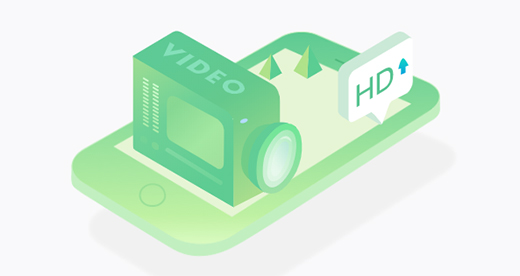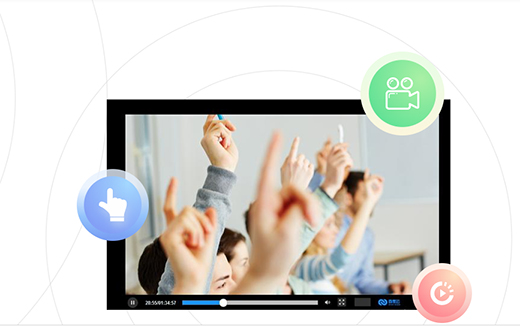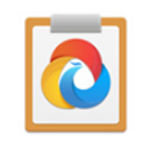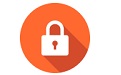- 软件信息
- 同类热门
- 攻略推荐
简介
云端课堂是一款专门用于现场教学的教育管理工具。这款软件还支持在线课堂云录制。现场教学的模式可以提高学习的积极性。感兴趣的朋友们赶快来下载吧。
软件功能
一站式教育平台
我们为您提供专业的实时和按需教育
一站式解决方案,让您专注于内容和业务,快速搭建在线直播平台不再是梦想
稳定和平滑的高清图像质量
自建CDN网络,结合多套知名CDN,覆盖各省市节点,确保用户在各网络节点下的流畅观看体验
易于集成,全覆盖
提供从网页到android、iOS等的全端解决方案,简单集成SDK即可快速上线
灵活的体系结构
海量数据承载能力,经过实际测试,整体架构支持灵活扩展,轻松支持1万至10万的在线直播需求
软件功能
1、高清视频稳定&流畅
客户端支持UDP私有协议,延时低、抗网络抖动强,为用户提供更流畅更稳定的互动直播教学体验
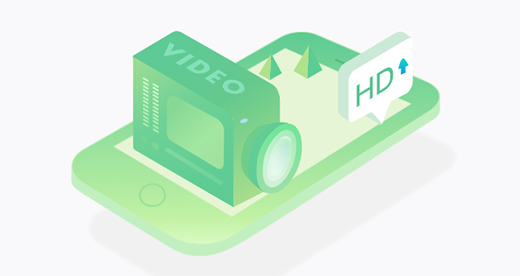
2、电子白板、多格式课件
支持便捷的云端在线同步与分享,板书、 画图随心所欲,Office、图片通通支持
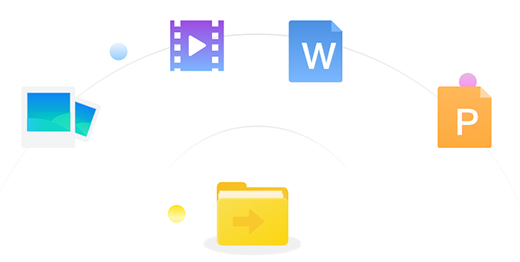
3、丰富、多人互动
支持公屏群聊、成员展示,文字,表情完美配合,成员列表清晰可见
支持多种发言模式,学生举手、老师邀请、老师点名,还原真实教学互动场景
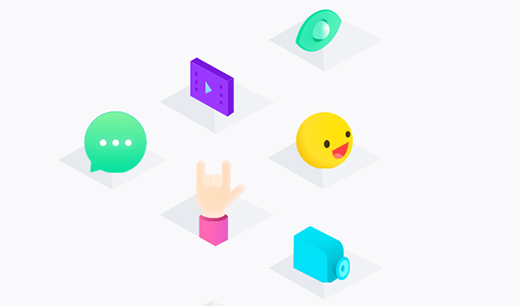
4、一键开启直播云端录制
支持在线课堂云端录制,一键开启,直播回放快速生成,精彩内容轻松回顾
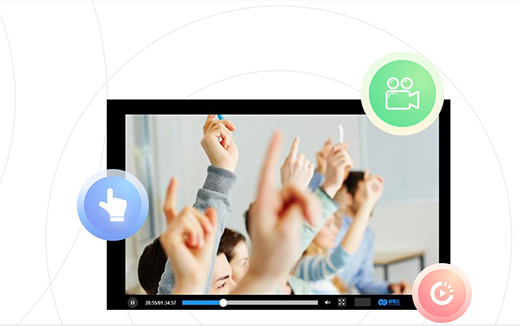
安装步骤
1、文件双击安装会有选择安装的语言,根据自己的需要进行选择
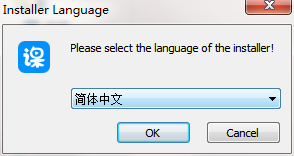
2、进入安装向导点击下一步
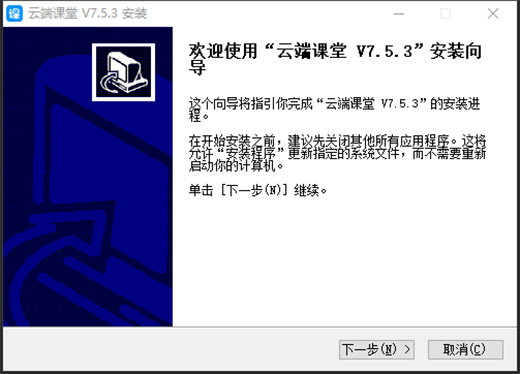
3、查看安装的协议之后点击同意安装
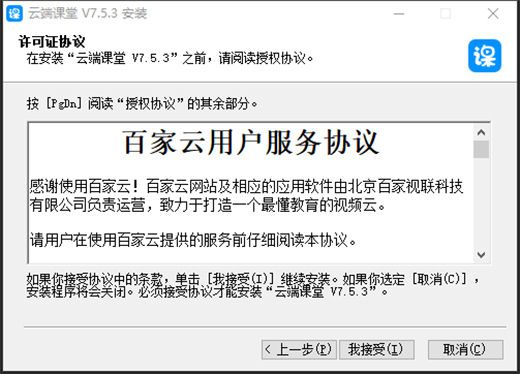
4、选择软件需要安装的位置
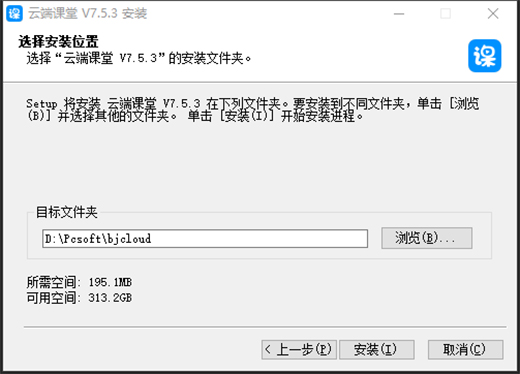
5、等待软件安装
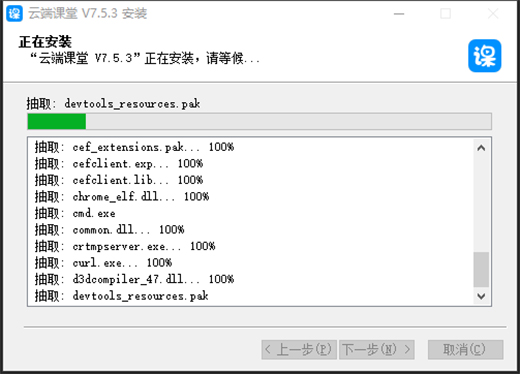
6、安装完成之后点击完成就可以直接的使用了
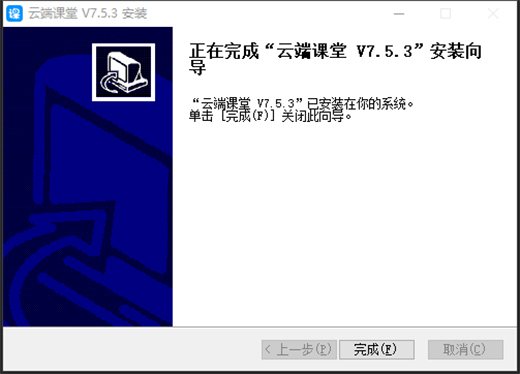
使用方法
1、在官网先注册账号,账号注册之后就可以登录使用
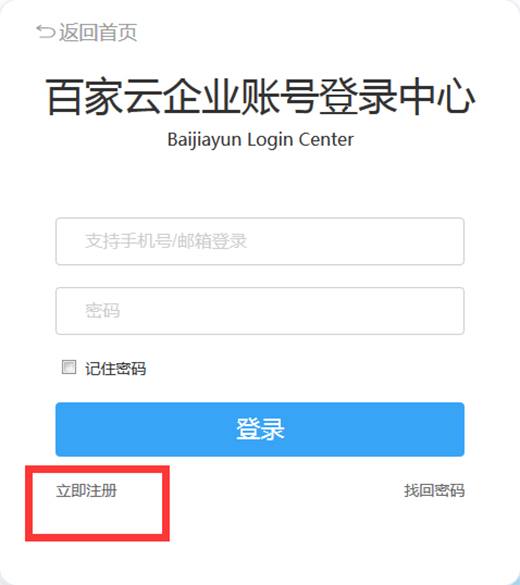
2、登录已经注册的账号进入网络教学
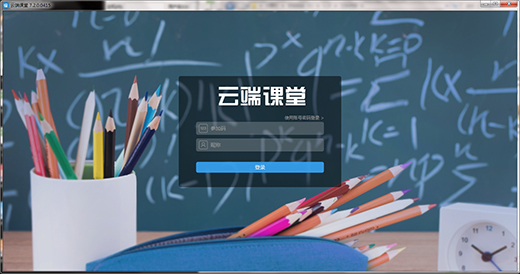
3.打开或关闭麦克风
点击“上课”按钮 会自动打开麦克风,如需关闭,点击左下角麦克风图标 即可关闭。
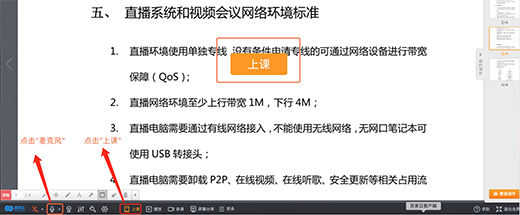
4.打开或关闭摄像头
在上课过程中,点击左下角摄像头图标 打开摄像头,点击 关闭摄像头;
![]()
5.查看学生的摄像头画面
首先学生要在发言状态,并在电脑客户端中打开了摄像头,老师需要点击“发言列表”才能看到学生画面。
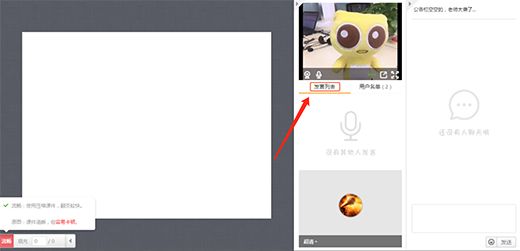
常见问题
Q:客户端初始化失败是怎么回事?
A:安装电脑客户端的时候,一定要让电脑客户端通过防火墙访问网络,切记不要阻止、拦截。
Q:为什么进入课堂时一直提示正在连接服务器呢?
A:检查网络是否正常,是否进行了VPN设置,退出VPN和代理;如使用的是WiFi请靠近路由器,断开退出占网速的设备和软件,尝试更改DNS或使用4G数据流量试试。
Q:直播教室上传的课件支持哪些格式?
A:ppt、pptx、doc、docx、jpg、png、pdf
Q:直播教室中的课件支持动画吗?
A:不支持动画,只是显示静态课件,如必须用动画,可使用电脑客户端中的“屏幕分享”,在电脑本地演示课件即可让学生观看动画。
Q:听到自己的回声是怎么回事?
A:1.回声的产生是因为正在发言的学生使用外放,扬声器把老师的声音播放出来后,又被学生的麦克风捕捉到,又传回到了老师这边导致的,让发言学生戴耳机即可。2.关掉设置页面。3.关掉声卡中的混响或监听。
Q:上课时听不到学生声音怎么办?
A:在“发言列表”中确认下学生是否在发言状态,需要学生举手发言才可以听到;检查自己的扬声器是否正常;如果学生用的是手机,需要让学生允许app访问麦克风;
Q:电脑客户端中的播放功能支持哪些视频格式?
A:mp4、avi、wmv、rm、rmvb、mov、flv
Q:为什么播放视频时加载不成功呢?
A:电脑存放视频的路径和视频名字不要有除中、英文、数字外的字符。
Q:为什么播放视频的时候只有声音没有画面呢?
A:播放视频的时候需要打开摄像头才能播放出画面的。
-
点击下载

OverSpeed
教育教学|5.73MB
更新时间:2023-03-29
-
点击下载

画时画王免费版
教育教学|40.89MB
更新时间:2023-03-22
-
点击下载

91卫图助手免费版
教育教学|29.22MB
更新时间:2023-03-22
-
点击下载

学无止下载器最新版
教育教学|81.25MB
更新时间:2023-02-08
-
点击下载
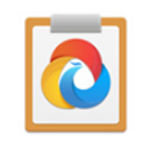
百度营销客户端
教育教学|17.40MB
更新时间:2023-01-25
-
点击下载

橙光游戏制作工具
教育教学|1.71MB
更新时间:2023-01-25
-
点击下载

如意淘
教育教学|1.71MB
更新时间:2023-01-16
-
点击下载

网易CC直播官方版
教育教学|38.67MB
更新时间:2023-01-16
-
点击下载
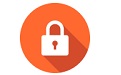
byebye极域v
教育教学|1.03MB
更新时间:2023-01-16
-
点击下载

广材助手v2.0.
教育教学|33.34MB
更新时间:2023-01-10